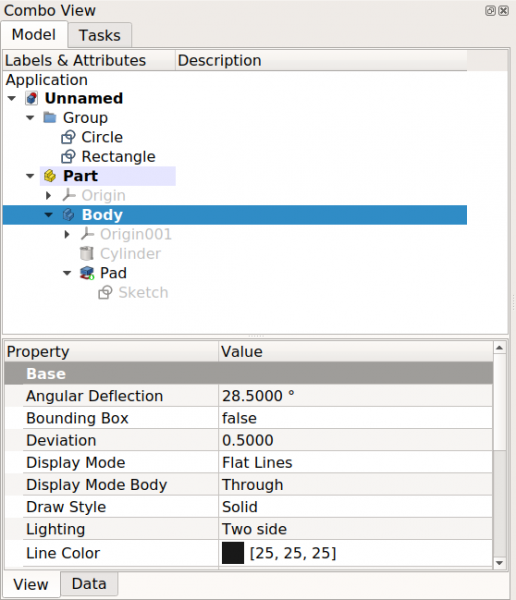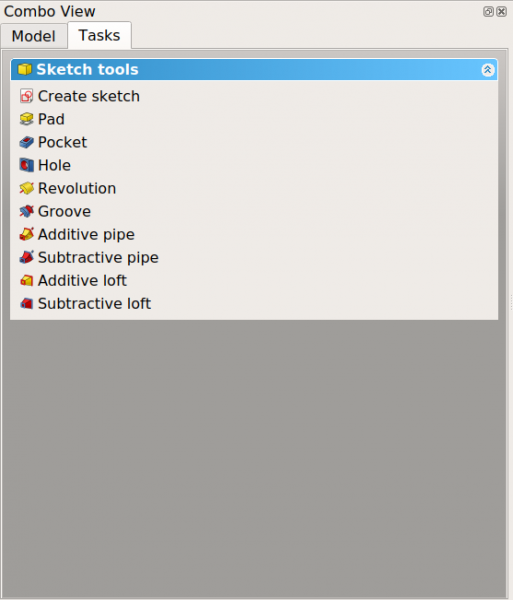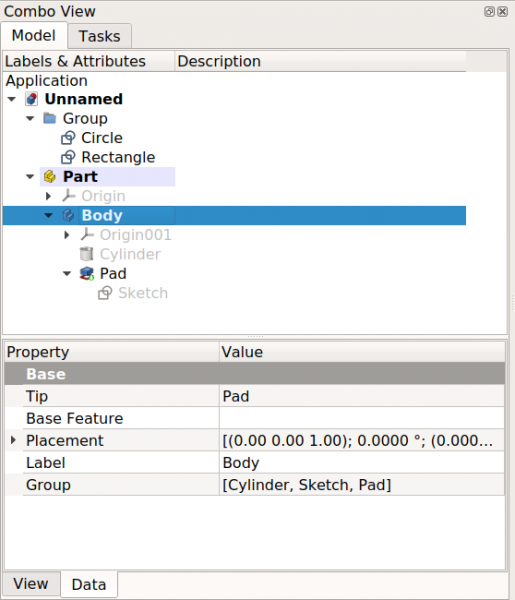Combo view/es: Difference between revisions
(Created page with "== Sección superior ==") |
(Created page with "== Desactivando la vista Combo== Para usar estas vistas por sí mismas, use el editor de parámetros. Cree los siguientes subgrupos si no existen * {{i...") |
||
| (12 intermediate revisions by the same user not shown) | |||
| Line 4: | Line 4: | ||
== Introducción == |
== Introducción == |
||
El [[combo_view/es|Combo view]] es uno de los paneles principales del FreeCAD [[interface/es|interfaz]]. Se encuentra en el lado izquierdo de la pantalla por defecto. Está ''compuesto por dos secciones'', la: |
|||
* [[#Upper section| |
* [[#Upper section/es|Sección superior]] que contiene dos pestañas: la pestaña {{MenuCommand|Modelo}} y la pestaña {{MenuCommand|Tareas}} |
||
* [[#Lower section| |
* [[#Lower section/es|Sección inferior]] muestra el [[property editor/es|Editorial de propiedades]]. Contiene dos pestañas: las propiedades {{MenuCommand|Ver}} y {{MenuCommand|Datos}}. El [[property_editor/es|Editor de propiedades]] sólo se muestra cuando la pestaña {{MenuCommand|Modelo}} está ''activa'', es decir, cuando la [[tree view/es|vista de árbol]] es visible. |
||
{{Emphasis|Note:}} |
{{Emphasis|Note:}} originalmente la parte superior ([[tree view/es|vista de árbol]]) estaba separada de la parte inferior ([[property editor/es|editor de propiedades]]) pero luego se combinaron, y así se creó la vista "combo". |
||
== Sección superior == |
== Sección superior == |
||
La pestaña {{MenuCommand|Modelo}} muestra la [[tree view/es| vista de árbol]], que es una representación del contenido del documento, incluyendo la geometría 2D y 3D con su historial paramétrico, pero también apoyando los objetos que contienen datos guardados en el documento. |
|||
La pestaña {{MenuCommand|Tareas}} muestra el [[task panel/es|panel de tareas]], que mostrará diferentes acciones dependiendo del banco de trabajo activo, y la herramienta activa. |
|||
[[File:FreeCAD_Combo_view_Tree_View_properties.png|x600px]] [[File:FreeCAD_Combo_view_Task_panel.png|x600px]] |
[[File:FreeCAD_Combo_view_Tree_View_properties.png|x600px]] [[File:FreeCAD_Combo_view_Task_panel.png|x600px]] |
||
{{Caption| |
{{Caption|La vista combinada tiene dos pestañas: la pestaña Modelo que controla la visualización de la [[tree view/es| vista de árbol]] y el [[property editor/es|editor de propiedades]], y la pestaña Tareas que controla la visualización del [[task panel/es| panel de tareas]].}} |
||
== |
== Sección inferior == |
||
La parte inferior de la vista combinada muestra el [[property editor/es|editor de propiedades]], que muestra dos pestañas para las propiedades {{MenuCommand|Vista}} y {{MenuCommand|Datos}}. El editor de propiedades sólo se muestra cuando la pestaña {{MenuCommand|Modelo}} está activa, es decir, cuando la [[tree view/es| vista de árbol]] está visible. |
|||
* |
*La pestaña {{MenuCommand|Vista}} muestra las propiedades de visualización de los objetos, que sólo afectan a su apariencia en la [[3D view/es|Vista 3D]]. |
||
* |
*La pestaña {{MenuCommand|Datos}} muestra las propiedades paramétricas de los objetos, que determinan cómo se definen realmente las formas geométricas. |
||
[[File:FreeCAD_Combo_view_Tree_View_properties.png|x600px]] [[File:FreeCAD_Combo_view_Tree_Data_properties.png|x600px]] |
[[File:FreeCAD_Combo_view_Tree_View_properties.png|x600px]] [[File:FreeCAD_Combo_view_Tree_Data_properties.png|x600px]] |
||
{{Caption| |
{{Caption|La parte inferior de la vista combinada es el editor de propiedades, que muestra las propiedades de la Vista y los Datos.}} |
||
== Desactivando la vista Combo== |
|||
==Disabling Combo view== |
|||
Para usar estas vistas por sí mismas, use el [[Std DlgParameter/es|editor de parámetros]]. Cree los siguientes subgrupos si no existen |
|||
* {{incode|BaseApp/Preferences/DockWindows/TreeView}} |
* {{incode|BaseApp/Preferences/DockWindows/TreeView}} |
||
* {{incode|BaseApp/Preferences/DockWindows/PropertyView}} |
* {{incode|BaseApp/Preferences/DockWindows/PropertyView}} |
||
luego agregue el parámetro {{incode|Habilitado}} de tipo {{incode|Booleano}}, y póngalo en {{TRUE}}. |
|||
Entonces activa la vista usando el menú, {{MenuCommand|Vista → Paneles → Vista de árbol}} o {{MenuCommand|→ Vista de propiedades}}. |
|||
Latest revision as of 18:20, 14 November 2020
Introducción
El Combo view es uno de los paneles principales del FreeCAD interfaz. Se encuentra en el lado izquierdo de la pantalla por defecto. Está compuesto por dos secciones, la:
- Sección superior que contiene dos pestañas: la pestaña Modelo y la pestaña Tareas
- Sección inferior muestra el Editorial de propiedades. Contiene dos pestañas: las propiedades Ver y Datos. El Editor de propiedades sólo se muestra cuando la pestaña Modelo está activa, es decir, cuando la vista de árbol es visible.
Note: originalmente la parte superior (vista de árbol) estaba separada de la parte inferior (editor de propiedades) pero luego se combinaron, y así se creó la vista "combo".
Sección superior
La pestaña Modelo muestra la vista de árbol, que es una representación del contenido del documento, incluyendo la geometría 2D y 3D con su historial paramétrico, pero también apoyando los objetos que contienen datos guardados en el documento.
La pestaña Tareas muestra el panel de tareas, que mostrará diferentes acciones dependiendo del banco de trabajo activo, y la herramienta activa.
La vista combinada tiene dos pestañas: la pestaña Modelo que controla la visualización de la vista de árbol y el editor de propiedades, y la pestaña Tareas que controla la visualización del panel de tareas.
Sección inferior
La parte inferior de la vista combinada muestra el editor de propiedades, que muestra dos pestañas para las propiedades Vista y Datos. El editor de propiedades sólo se muestra cuando la pestaña Modelo está activa, es decir, cuando la vista de árbol está visible.
- La pestaña Vista muestra las propiedades de visualización de los objetos, que sólo afectan a su apariencia en la Vista 3D.
- La pestaña Datos muestra las propiedades paramétricas de los objetos, que determinan cómo se definen realmente las formas geométricas.
La parte inferior de la vista combinada es el editor de propiedades, que muestra las propiedades de la Vista y los Datos.
Desactivando la vista Combo
Para usar estas vistas por sí mismas, use el editor de parámetros. Cree los siguientes subgrupos si no existen
BaseApp/Preferences/DockWindows/TreeViewBaseApp/Preferences/DockWindows/PropertyView
luego agregue el parámetro Habilitado de tipo Booleano, y póngalo en true.
Entonces activa la vista usando el menú, Vista → Paneles → Vista de árbol o → Vista de propiedades.
- File: New, Open, Close, Close All, Save, Save As, Save a Copy, Save All, Revert, Import, Export,Merge project, Project information, Print, Print preview, Export PDF, Recent files, Exit
- Edit: Undo, Redo, Cut, Copy, Paste, Duplicate selection, Refresh, Box selection, Box element selection, Select All, Delete, Send to Python Console, Placement, Transform, Alignment, Toggle Edit mode, Edit mode, Preferences
- View:
- Miscellaneous: Create new view, Orthographic view, Perspective view, Fullscreen, Bounding box, Toggle axis cross, Clipping plane, Texture mapping, Toggle navigation/Edit mode, Appearance, Random color, Workbench, Status bar
- Standard views: Fit all, Fit selection, Isometric, Dimetric, Trimetric, Home, Front, Top, Right, Rear, Bottom, Left, Rotate Left, Rotate Right
- Freeze display: Save views, Load views, Freeze view, Clear views
- Draw style: As is, Points, Wireframe, Hidden line, No shading, Shaded, Flat lines
- Stereo: Stereo red/cyan, Stereo quad buffer, Stereo Interleaved Rows, Stereo Interleaved Columns, Stereo Off, Issue camera position
- Zoom: Zoom In, Zoom Out, Box zoom
- Document window: Docked, Undocked, Fullscreen
- Visibility: Toggle visibility, Show selection, Hide selection, Select visible objects, Toggle all objects, Show all objects, Hide all objects, Toggle selectability, Toggle measurement, Clear measurement
- Toolbars: File, Edit, Clipboard, Workbench, Macro, View, Structure, Help
- Panels: Tree view, Property view, Selection view, Tasks, Python console, DAG view, Model, Report view
- Link navigation: Go to linked object, Go to the deepest linked object, Select all links
- Tree view actions: Sync view, Sync selection, Sync placement, Pre-selection, Record selection, Single document, Multi document, Collapse/Expand, Initiate dragging, Go to selection, Selection Back, Selection Forward
- Tools: Edit parameters, Save image, Load image, Scene inspector, Dependency graph, Project utility, Measure distance, Add text document, View turntable, Units calculator, Customize, Addon manager
- Macro: Macro recording, Macros, Recent macros, Execute macro, Attach to remote debugger, Debug macro, Stop debugging, Step over, Step into, Toggle breakpoint
- Help: Help, FreeCAD Website, Donate, Users documentation, Python scripting documentation, Automatic Python modules documentation, FreeCAD Forum, FreeCAD FAQ, Report a bug, About FreeCAD, What's This
- Preferences Editor, Interface Customization
- Main window: Standard menu, Main view area, 3D view, Combo view (Tree view, Task panel, Property editor), Selection view, Report view, Python console, Status bar, DAG view, Workbench Selector
- Auxiliary windows: Scene inspector, Dependency graph
- Getting started
- Installation: Download, Windows, Linux, Mac, Additional components, Docker, AppImage, Ubuntu Snap
- Basics: About FreeCAD, Interface, Mouse navigation, Selection methods, Object name, Preferences, Workbenches, Document structure, Properties, Help FreeCAD, Donate
- Help: Tutorials, Video tutorials
- Workbenches: Std Base, Arch, Assembly, CAM, Draft, FEM, Inspection, Mesh, OpenSCAD, Part, PartDesign, Points, Reverse Engineering, Robot, Sketcher, Spreadsheet, Surface, TechDraw, Test Framework
- Hubs: User hub, Power users hub, Developer hub